 |
 |
|
||
 |
||||
Drukowanie na papierze rolkowym
Używając papieru rolkowego można drukować transparenty lub serię zdjęć lub zdjęć panoramicznych.

 Uwaga:
Uwaga:|
Używając programu EPSON Easy Photo Print zawartego na płycie CD-ROM można bardzo prosto i szybko utworzyć druki na papierze rolkowym.
 Patrz sekcja Łatwe drukowanie fotografii Patrz sekcja Łatwe drukowanie fotografii
Gdy drukujesz bez obramowań na papierze rolkowym i wybrany został tryb Banner Mode (Tryb transparentu) w oknieRoll Paper Options (Opcje papieru rolkowego) (Windows) lub wybrano Banner (Transparent) w ustawieniu Roll Paper Option (Opcja papieru rolkowego) w oknie Page Setup (Konfiguracja strony) (Mac OS X), należy użyć programu graficznego w celu powiększenia obrazu tak, aby był szerszy o 5 mm niż papier rolkowy.
Jeśli w aplikacji można ustawiać marginesy, przed drukowaniem należy upewnić się, że są one ustawione na zero. |
Ładowanie papieru rolkowego
Więcej informacji na temat ładowania papieru rolkowego zawiera poniższa sekcja.
Ustawienia drukarki w systemie Windows
Wykonaj poniższe kroki, aby dostosować ustawienia drukarki.
 |
Otwórz plik, który chcesz wydrukować.
|
 |
Przejdź do ustawień drukarki.
|

 |
Kliknij kartę Main (Główne) i wybierz jedno z następujących ustawień opcji Quality Options:
|
Text & Image (Tekst i obraz) — dokumenty o wyższej jakości, zawierające tekst i obrazy
Photo (Zdjęcie) - zdjęcia i grafiki o dobrej jakości i szybkości
Best Photo (Najlepsza fotograficzna) - zdjęcia i grafiki o wysokiej jakości druku
 |
Jako ustawienie opcji Source (Źródło) wybierz wartość Roll (Rolka).
|
 Uwaga:
Uwaga:|
Nie należy wybierać wartości Sheet (Arkusz) w opcji Source (Źródło), gdy załadowano papier rolkowy - powoduje to niepotrzebne pobieranie papieru po każdym dokumencie.
|
 |
Kliknij przycisk Settings (Ustawienia). Następnie wybierz odpowiednie ustawienia Options (Opcje) w oknie Roll Paper Options (Opcje papieru rolkowego).
|
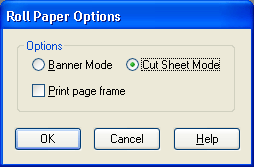
Wybierz tryb Cut Sheet Mode (Tryb pojedynczych arkuszy), aby drukować fotografie o standardowych rozmiarach. Wybierz Banner Mode (Tryb transparentu), aby drukować transparenty.
 |
Kliknij przycisk OK, aby powrócić do okna Main (Główne).
|

 |
Wybierz odpowiednie ustawienie opcji Type (Typ).
|
 |
Wybierz odpowiednie ustawienie opcji Size (Rozmiar).
|
 |
Zaznacz pole wyboru Borderless (Bez obramowania), jeśli chcesz drukować fotografie bez obramowania.
|
 |
Wybierz Portrait (Pionowo) (wysoki) lub Landscape (Poziomo) (szeroki), aby zmienić orientację wydruku.
|
 |
Kliknij przycisk OK, aby zamknąć okno ustawień drukarki.
|
 |
Wydrukuj zawartość pliku.
|
 |
Utnij papier rolkowy.
|
 Uwaga:
Uwaga:|
Poczekaj, aż zostanie zakończony druk i podawanie papieru. Odetnij papier z tyłu drukarki i wyłącz ją. Pozostały papier zostanie wysunięty.
|
Ustawienia drukarki w systemie Mac OS X
Wykonaj poniższe kroki, aby dostosować ustawienia drukarki.
 |
Otwórz plik, który chcesz wydrukować.
|
 |
Przejdź do okna dialogowego Page Setup (Konfiguracja strony).
|
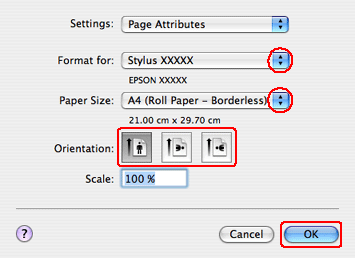
 |
Wybierz używaną drukarkę w ustawieniu Format for (Format dla).
|
 |
Wybierz odpowiednie ustawienie opcji Paper Size (Rozmiar papieru).
 Uwaga: Uwaga:
|
 |
Wybierz odpowiednie ustawienie opcji Orientation (Orientacja).
|
 |
Kliknij przycisk OK, aby zamknąć okno dialogowe Page Setup (Konfiguracja strony).
|
 |
Przejdź do okna dialogowego Print (Drukuj).
|

 |
Wybierz używaną drukarkę w ustawieniu Printer (Drukarka). Następnie wybierz odpowiednie ustawienie opcji Copies & Pages (Kopie i strony).
|
 |
Z menu podręcznego wybierz pozycję Print Settings (Ustawienia drukowania).
|
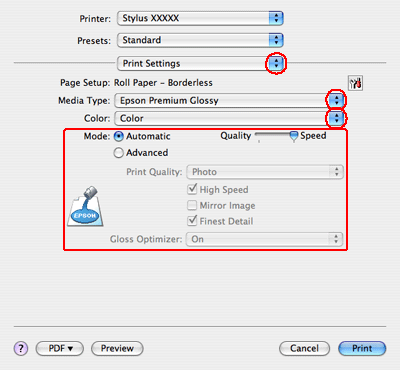
 |
Wybierz odpowiednie ustawienie opcji Media Type (Rodzaj nośnika), Color (Kolor) i Mode (Tryb). Szczegółowe informacje na temat okna dialogowego Print Settings (Ustawienia drukowania) zawiera pomoc online.
|
 |
Z menu podręcznego wybierz pozycję Roll Paper Option (Opcja papieru rolkowego).
|
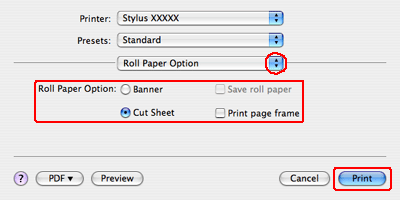
 |
Wybierz tryb Cut Sheet (Cięte arkusze), aby drukować fotografie o standardowych rozmiarach. Wybierz Banner (Transparent), aby drukować transparenty.
|
 |
Kliknij przycisk Print (Drukuj), aby rozpocząć drukowanie.
|
 |
Utnij papier rolkowy.
|
 Uwaga:
Uwaga:|
Poczekaj, aż zostanie zakończony druk i podawanie papieru. Odetnij papier z tyłu drukarki i wyłącz ją. Pozostały papier zostanie wysunięty.
|
